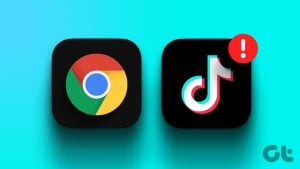FaceTime은 친구 및 가족과 영상 통화를 할 수 있는 Apple 기기의 기본 앱입니다. iPhone을 Apple TV 4K 옆에 놓으면 Apple TV 4K에서 FaceTime을 사용할 수도 있습니다. iMessage용 연락처에 사용된 전화번호는 FaceTime에서도 나와 연결할 수 있습니다.
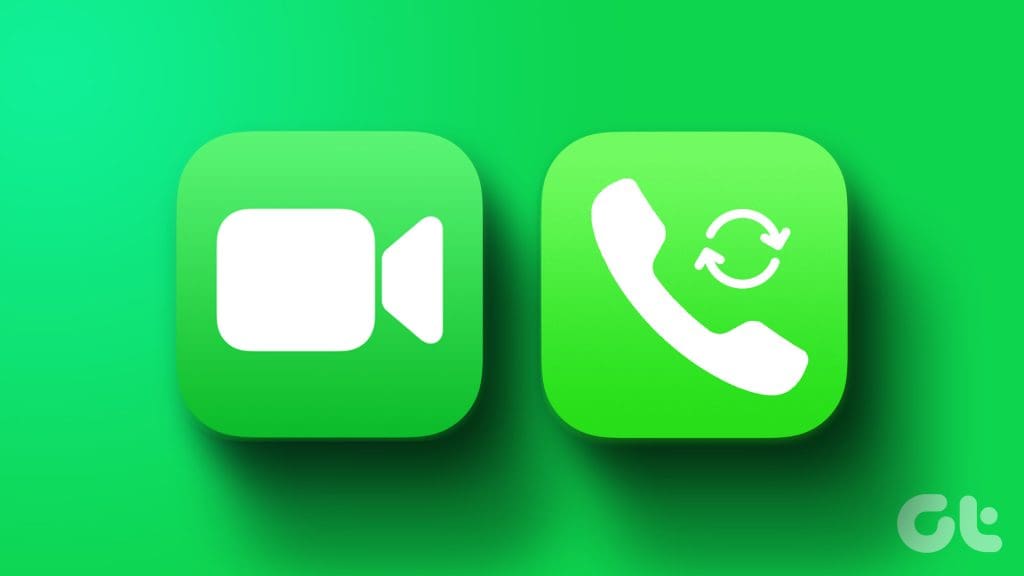
하지만 다양한 이유로 전화번호를 변경해야 할 수도 있습니다. 또는 연락처에 대해서만 다른 전화번호를 선택할 수도 있습니다. 따라서 이 게시물에서는 iPhone, iPad, Mac에서 FaceTime 전화번호를 변경하는 단계를 공유하겠습니다.
iPhone에서 FaceTime 전화번호를 변경하는 방법
귀하의 전화번호와 Apple ID는 iPhone에서 FaceTime 발신자 ID가 됩니다. 전화번호를 변경하여 FaceTime 발신자 ID를 변경하는 방법은 다음과 같습니다. iPhone이 인터넷에 연결되어 있고 새 SIM 카드를 물리적으로 삽입했거나 iPhone에서 e-SIM으로 사용했는지 확인하세요.
1 단계: iPhone에서 설정 앱을 열고 상단에서 프로필 이름을 탭합니다.
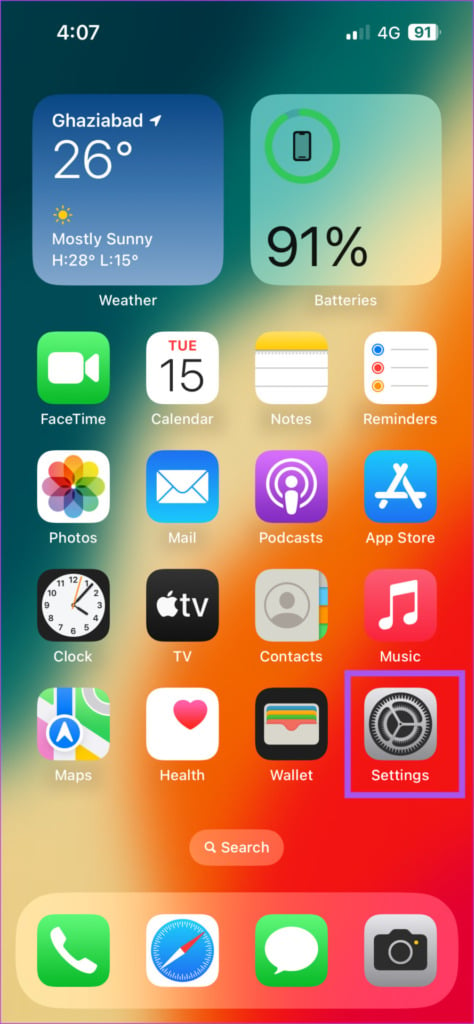
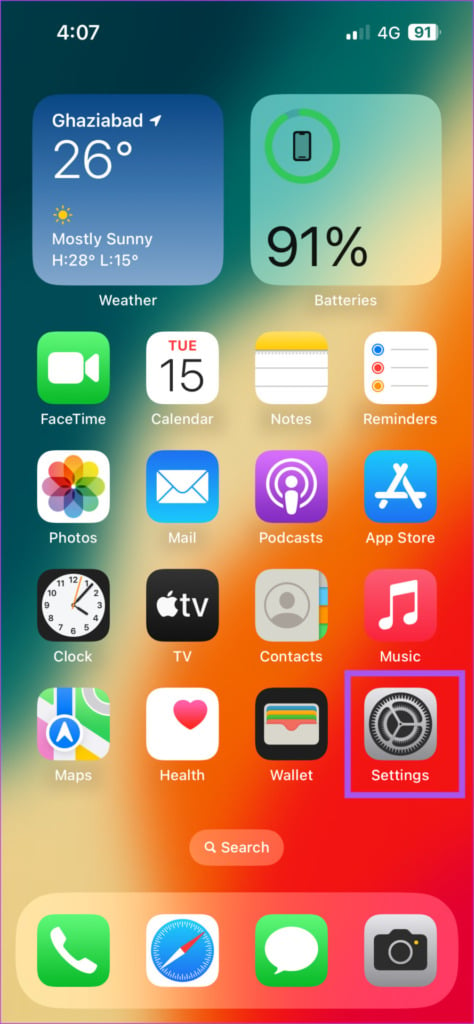
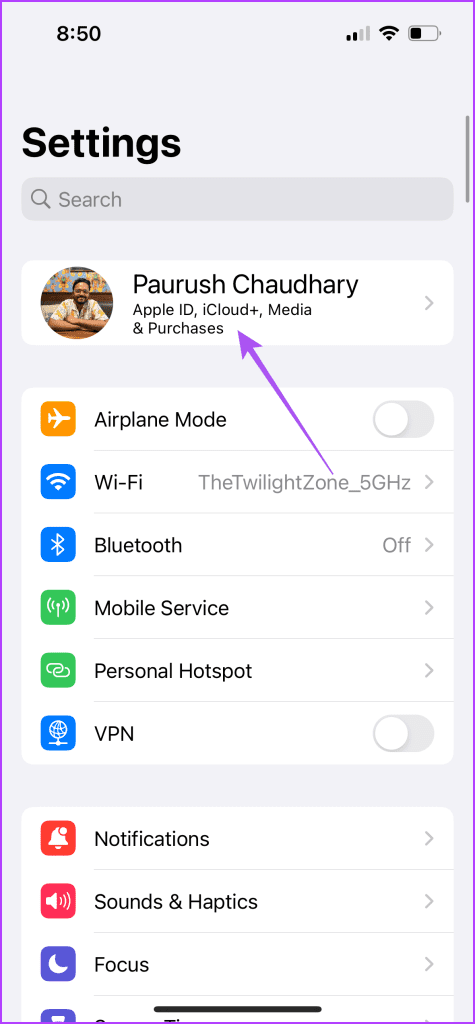
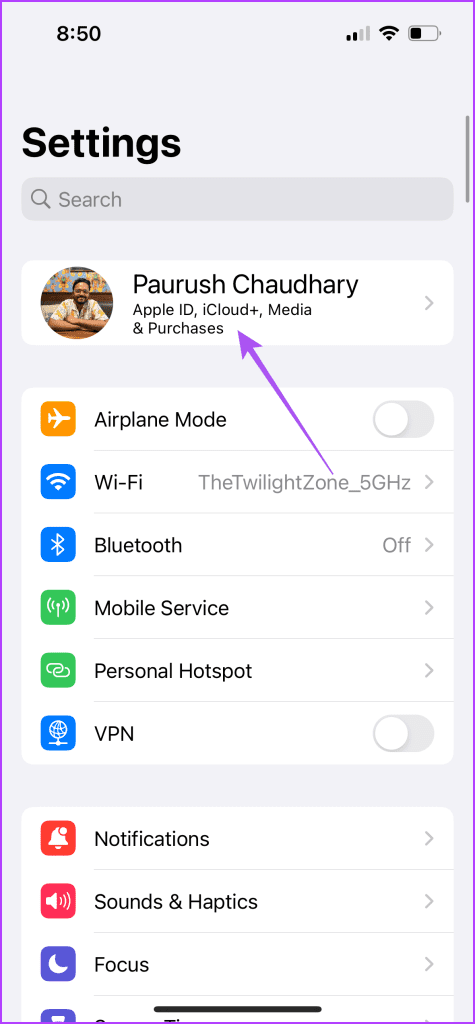
2 단계: 로그인 및 보안을 선택하세요.
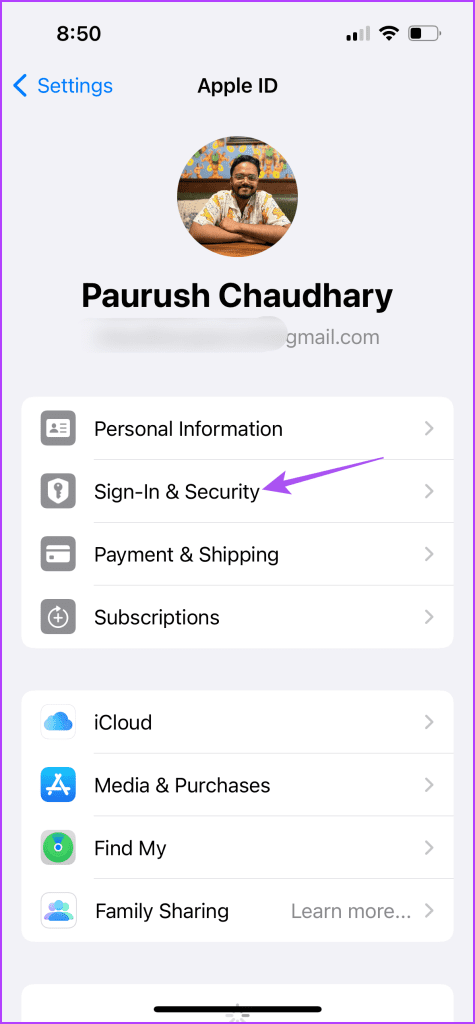
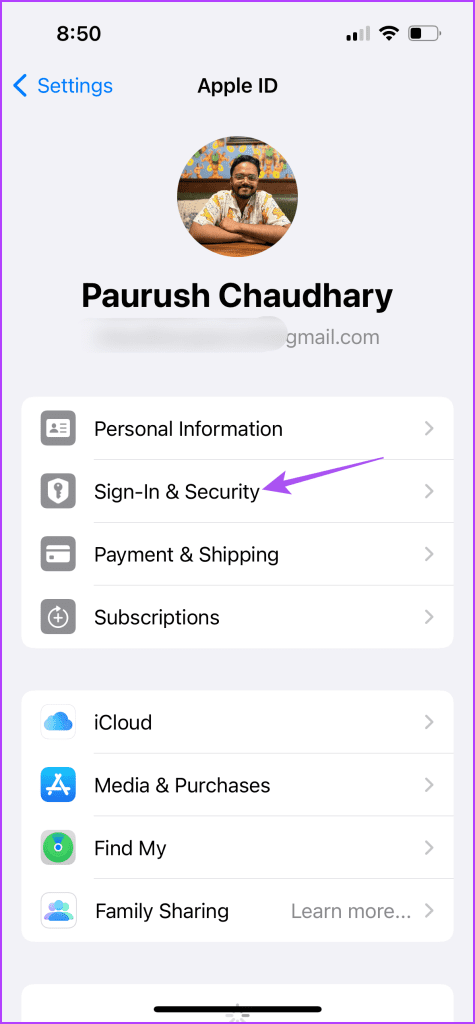
3단계: 이메일 및 전화번호 옆에 있는 편집을 탭합니다.
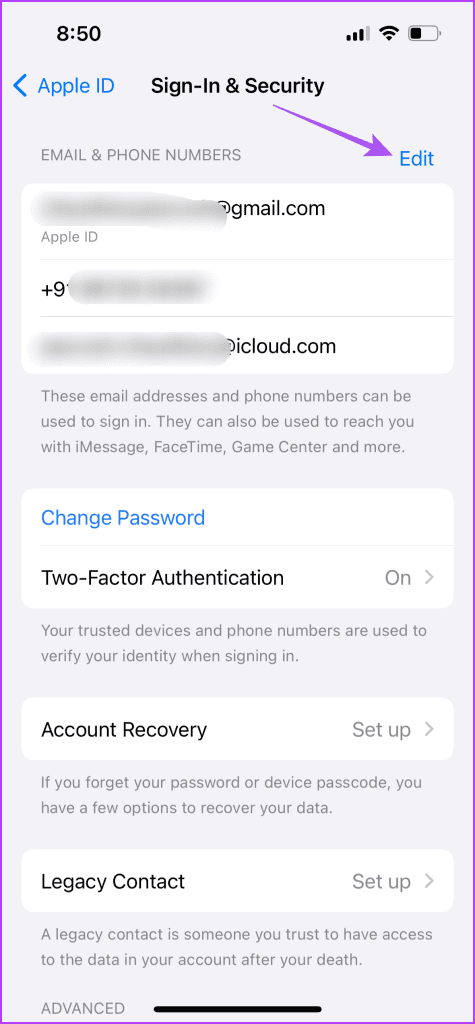
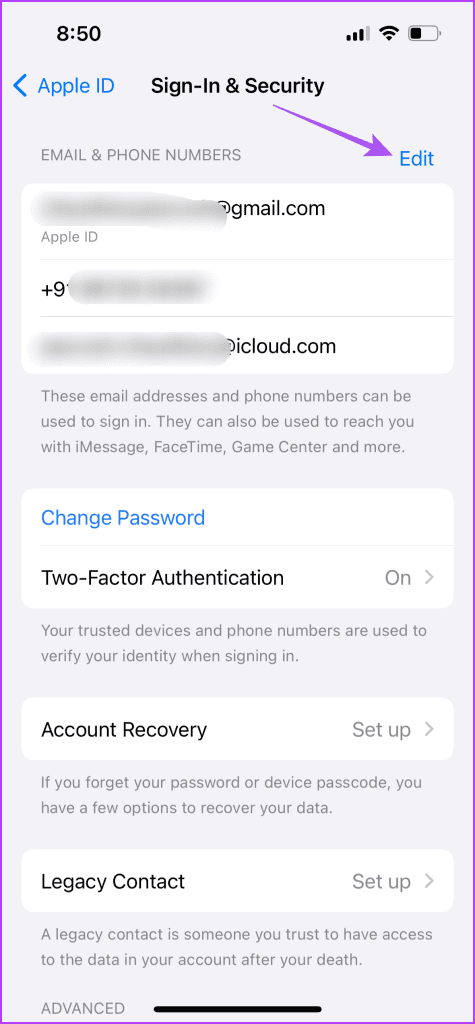
4단계: 이메일 또는 전화번호 추가를 탭하고 전화번호 추가를 다시 선택하여 확인하세요.
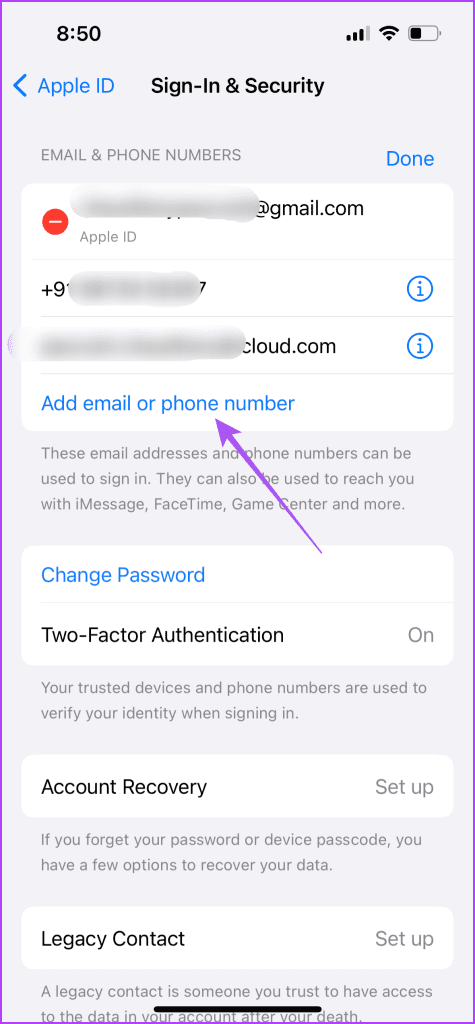
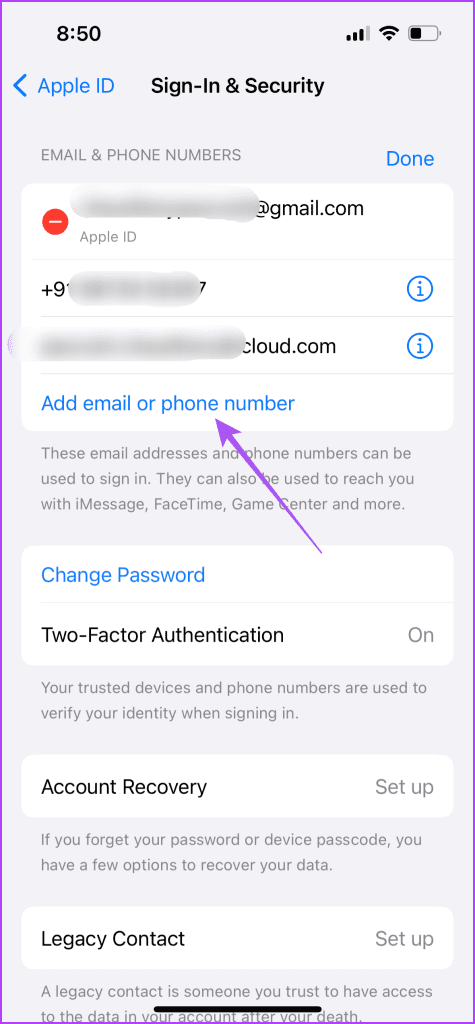
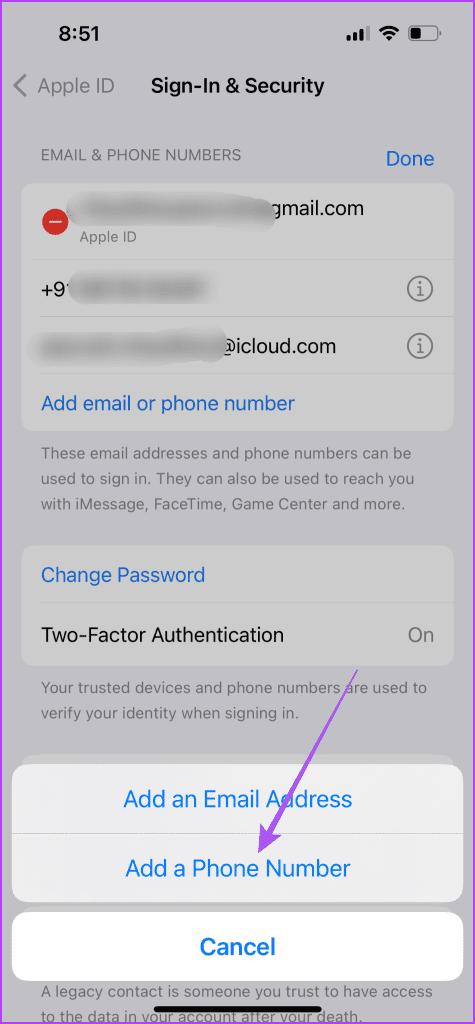
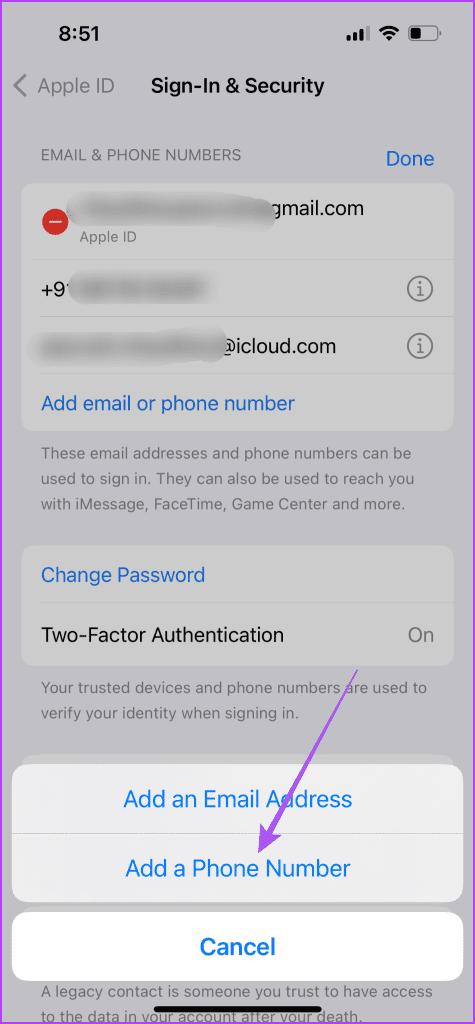
5단계: 새로운 전화번호를 입력하고 오른쪽 상단의 ‘다음’을 탭하세요.
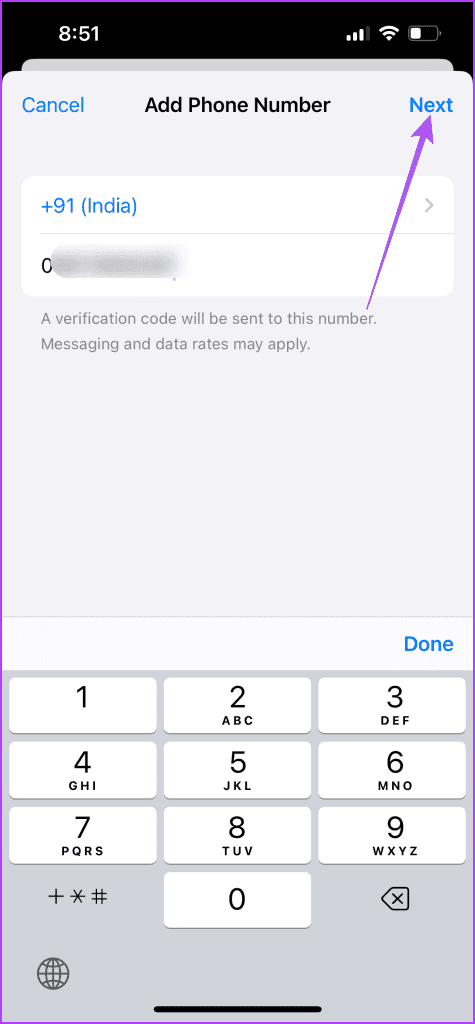
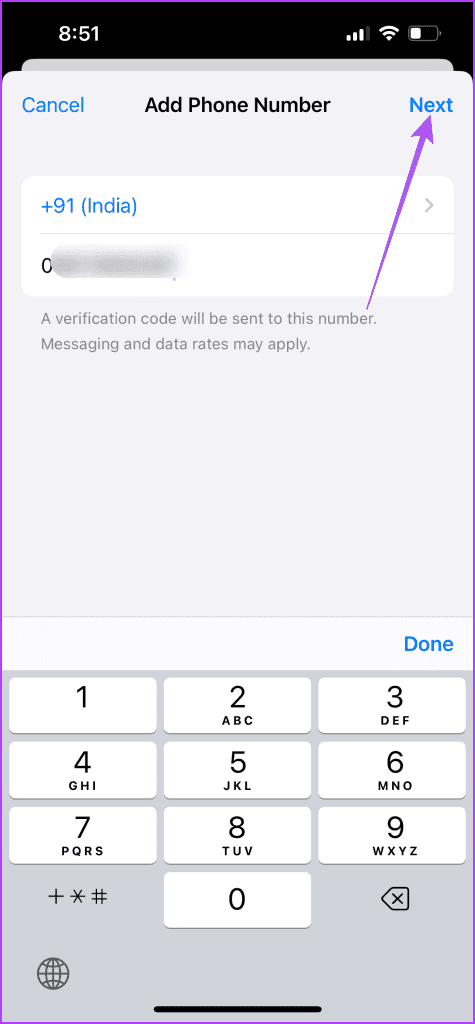
6단계: 새로운 전화번호로 전송된 인증코드를 입력하세요.
7단계: 새로운 번호가 나타나기 시작하면 설정 앱에서 메시지를 선택하세요.
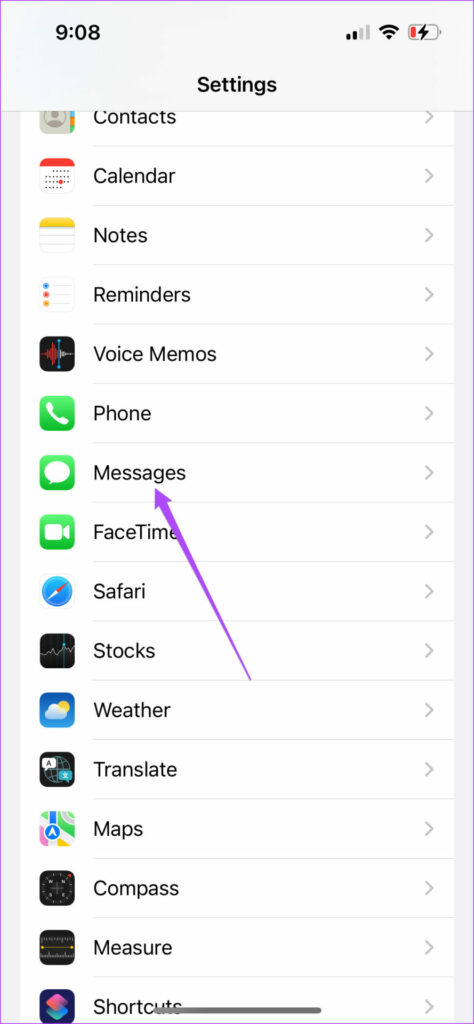
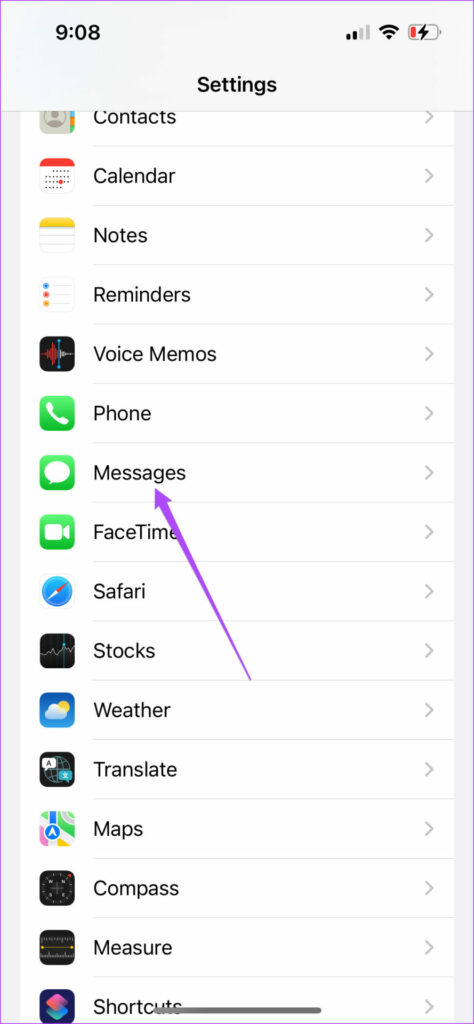
8단계: 보내기 및 받기를 탭하고 새 전화번호를 선택하세요.
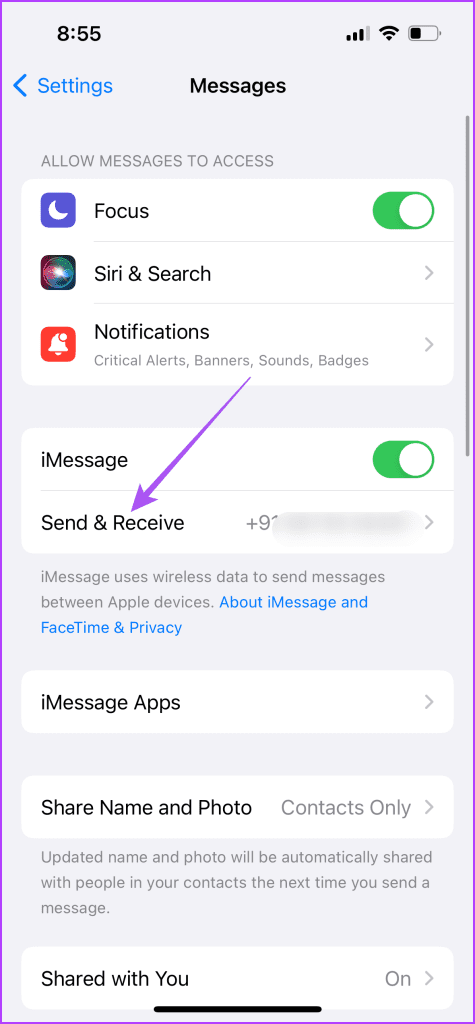
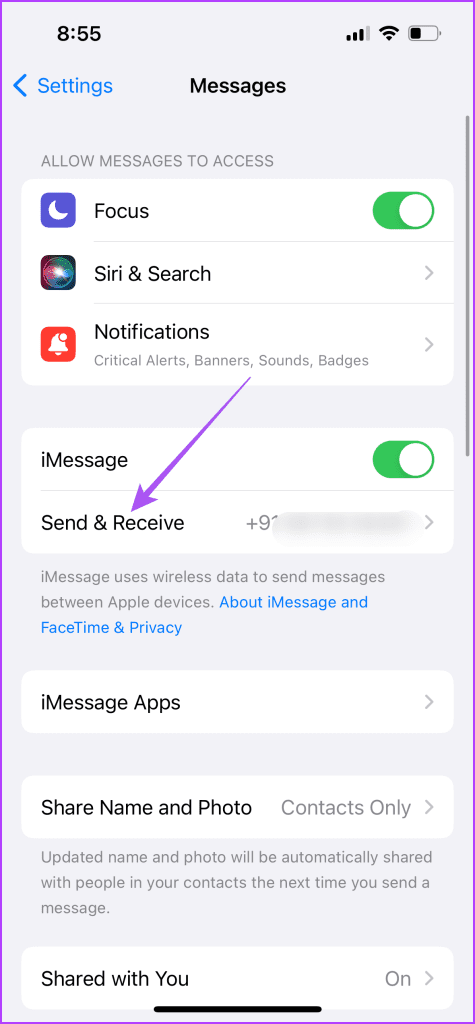
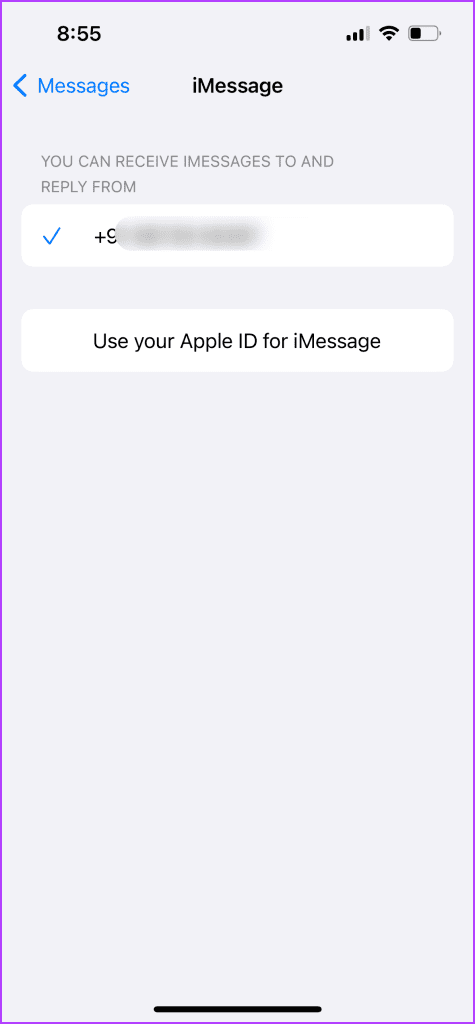
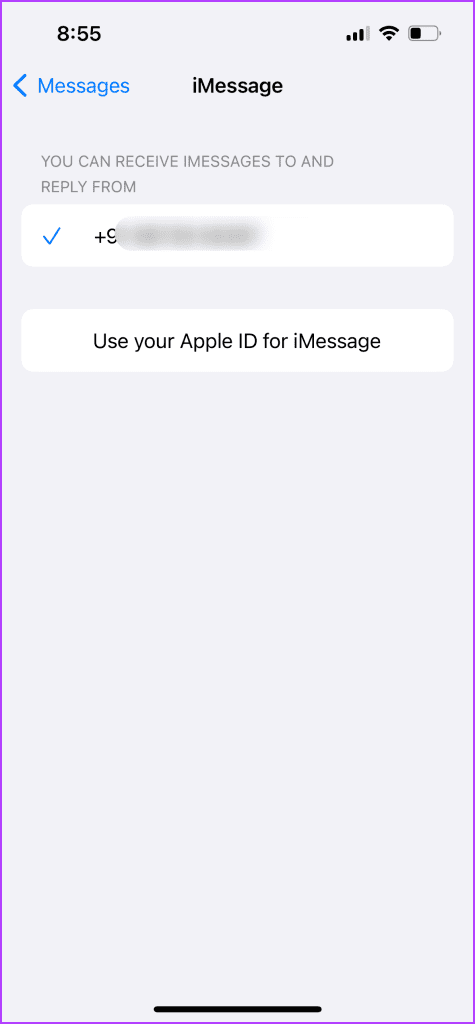
iPad에서 FaceTime 전화번호를 변경하는 방법
iPad에서 FaceTime을 사용하는 것을 선호하는 경우, 다음과 같이 FaceTime에 사용할 다른 전화번호를 선택할 수 있습니다.
1 단계: iPad에서 설정 앱을 엽니다.


2 단계: 왼쪽 메뉴에서 프로필 이름을 누르고 오른쪽에서 로그인 및 보안을 선택하세요.
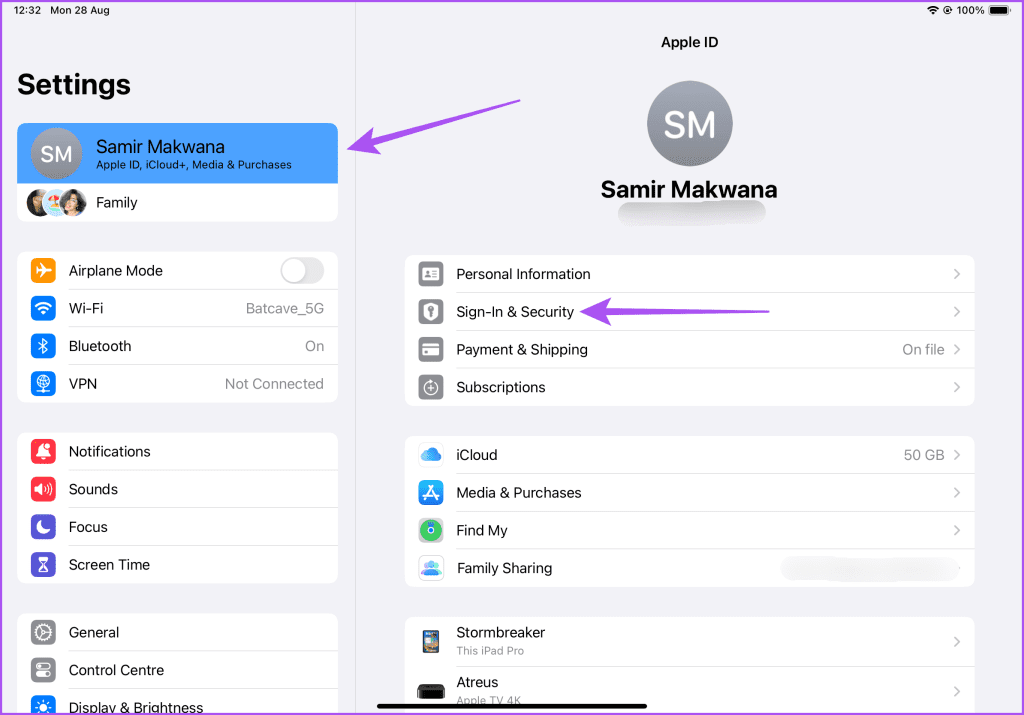
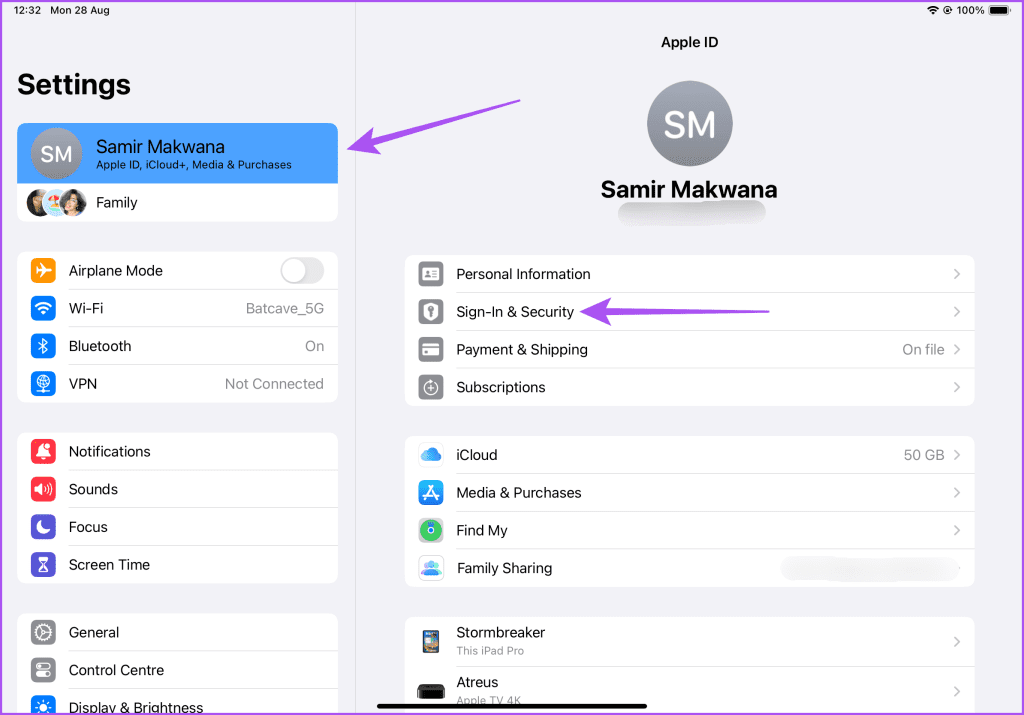
3단계: 이메일 및 전화번호 옆에 있는 편집을 탭하세요.
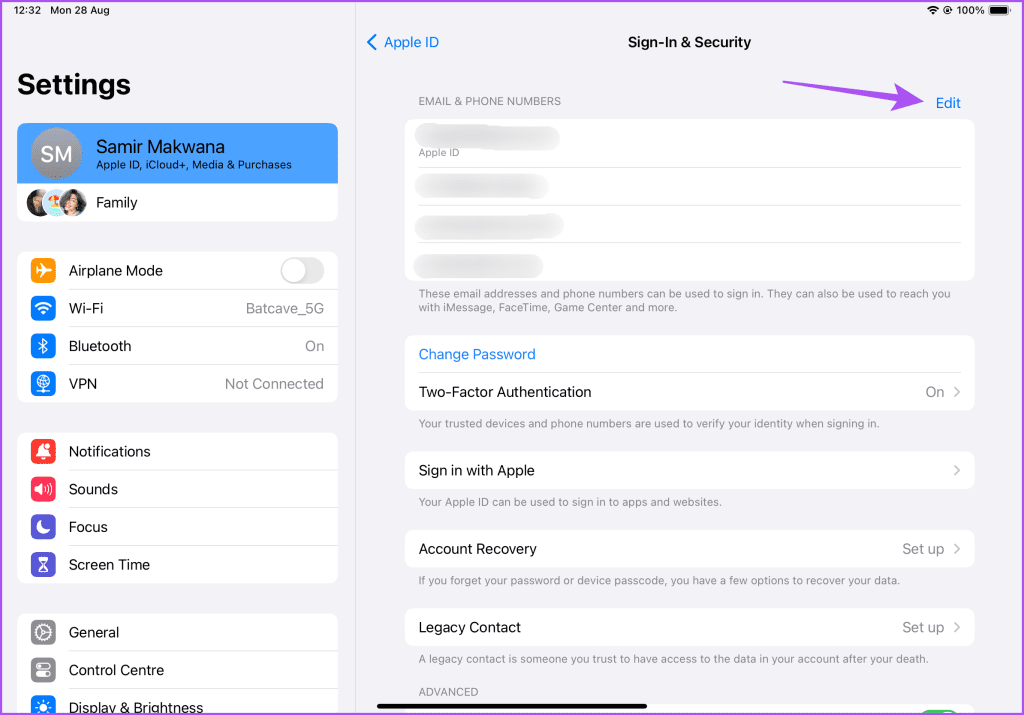
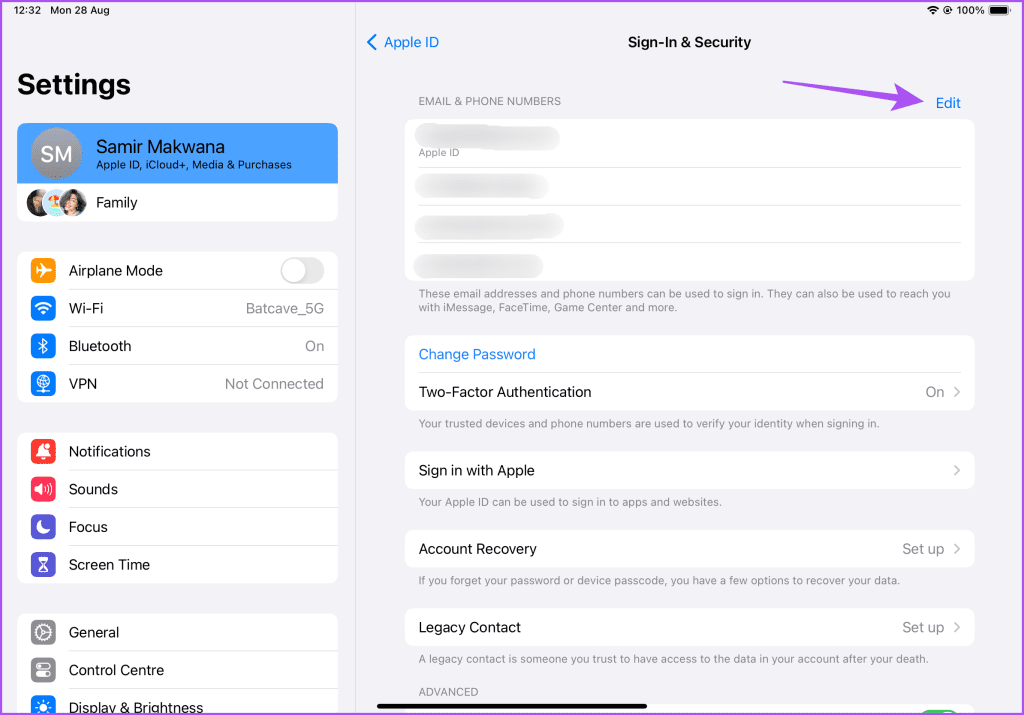
4단계: ‘이메일 또는 전화번호 추가’를 탭합니다.
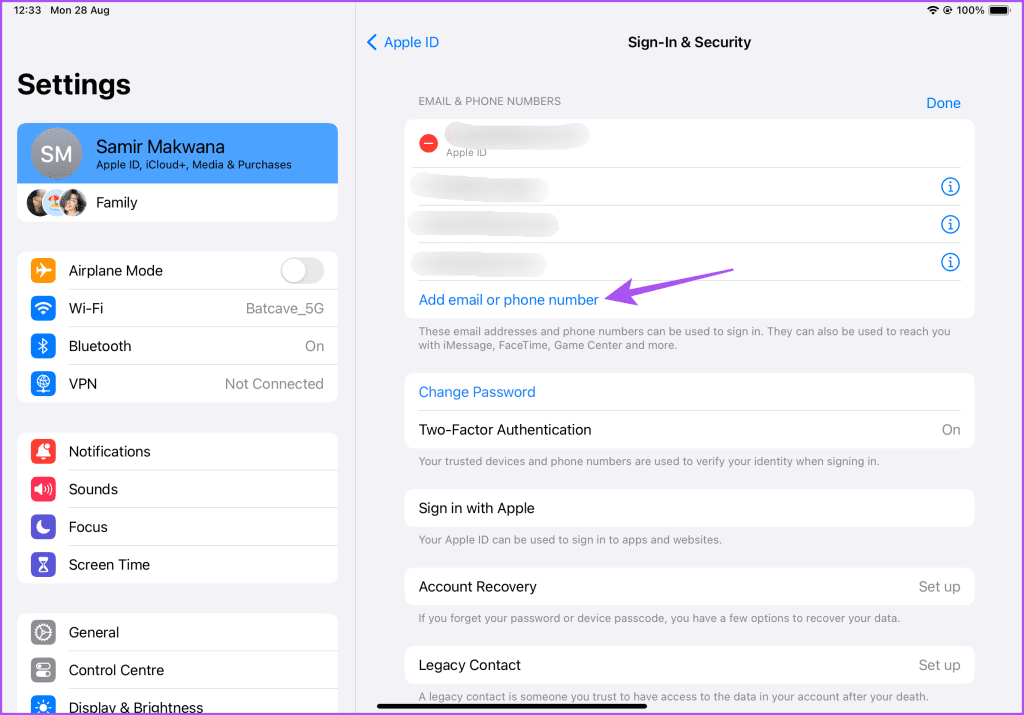
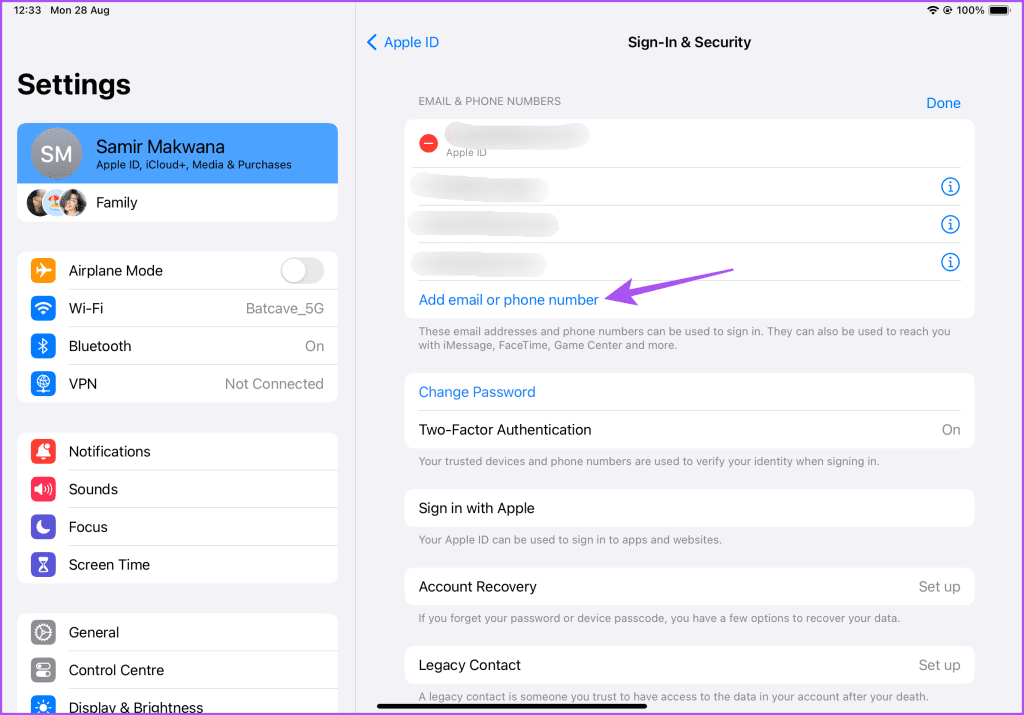
5단계: 하단의 전화번호 추가를 다시 선택하여 확인하세요.
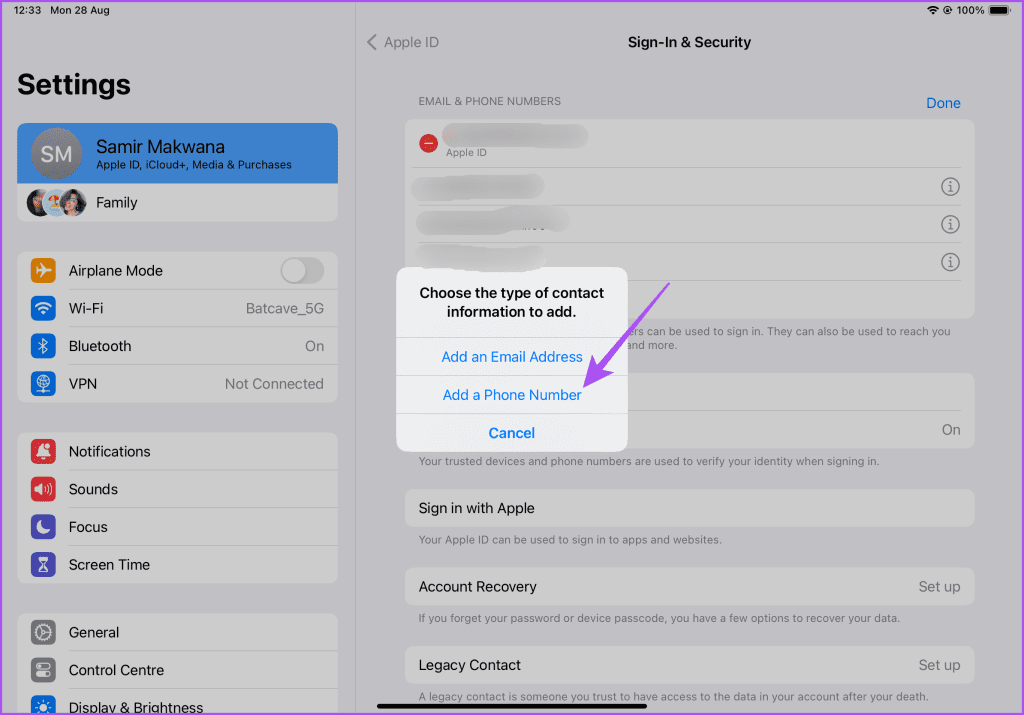
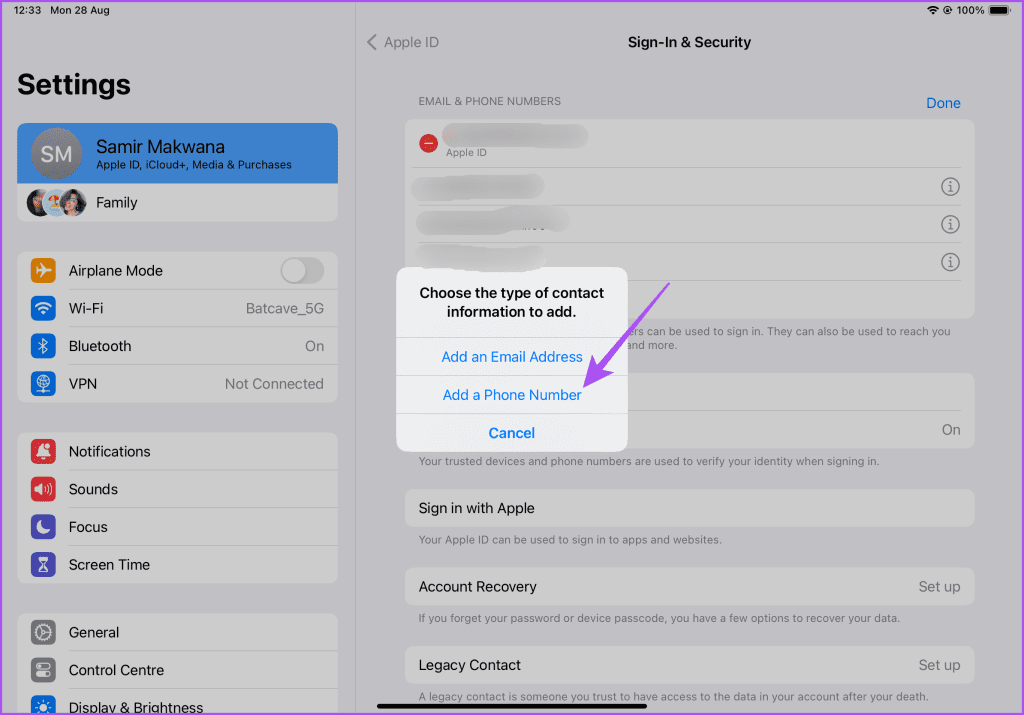
6단계: 새로운 전화번호를 입력하고 오른쪽 상단의 ‘다음’을 탭하세요.
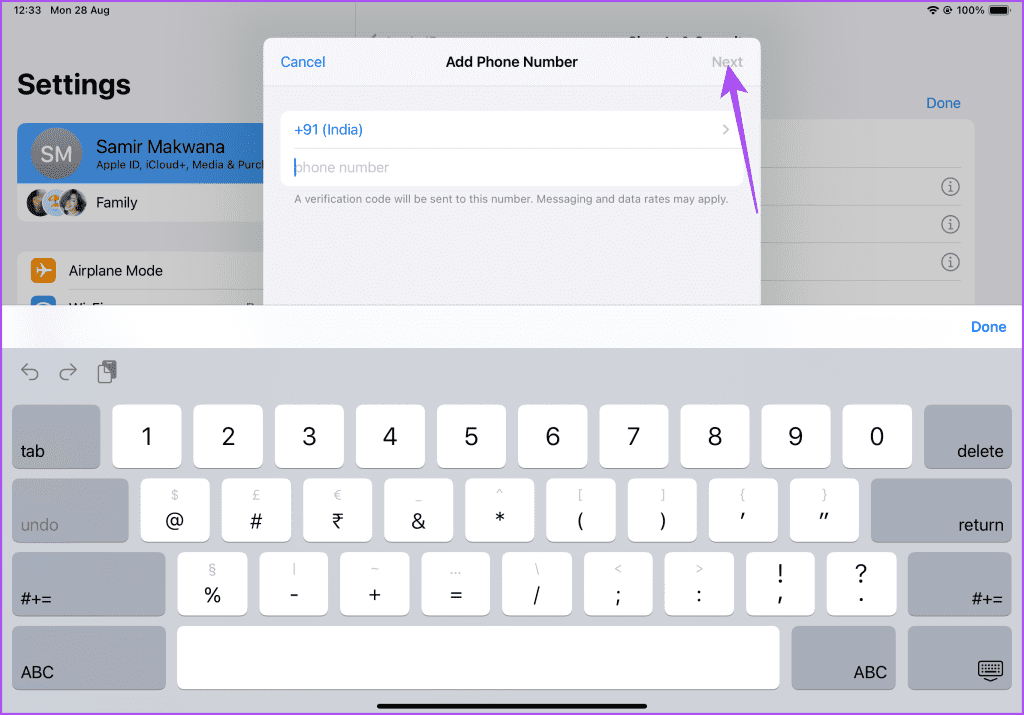
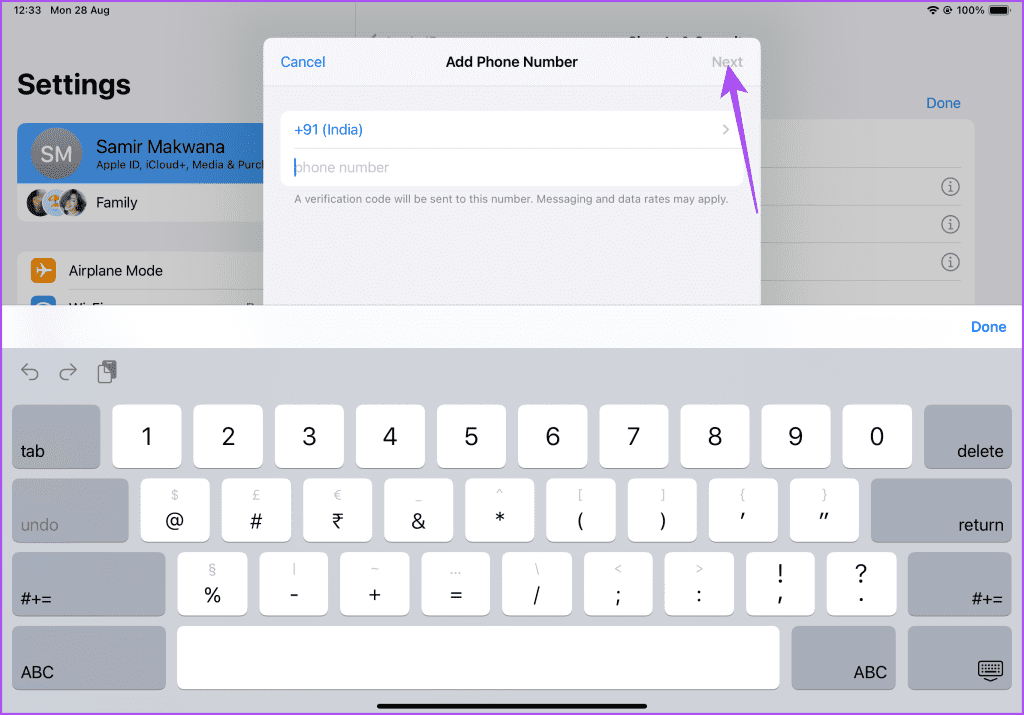
7단계: 새로운 전화번호로 전송된 인증코드를 입력하세요.
8단계: 새 번호가 표시되기 시작하면 돌아가서 설정 앱에서 메시지를 선택하세요.
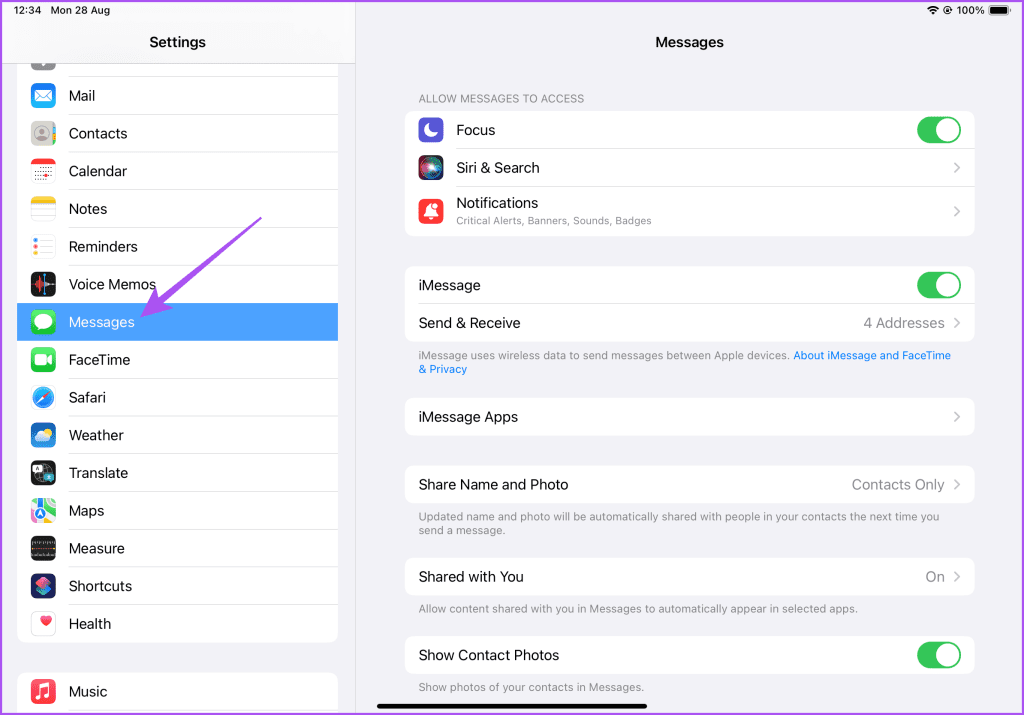
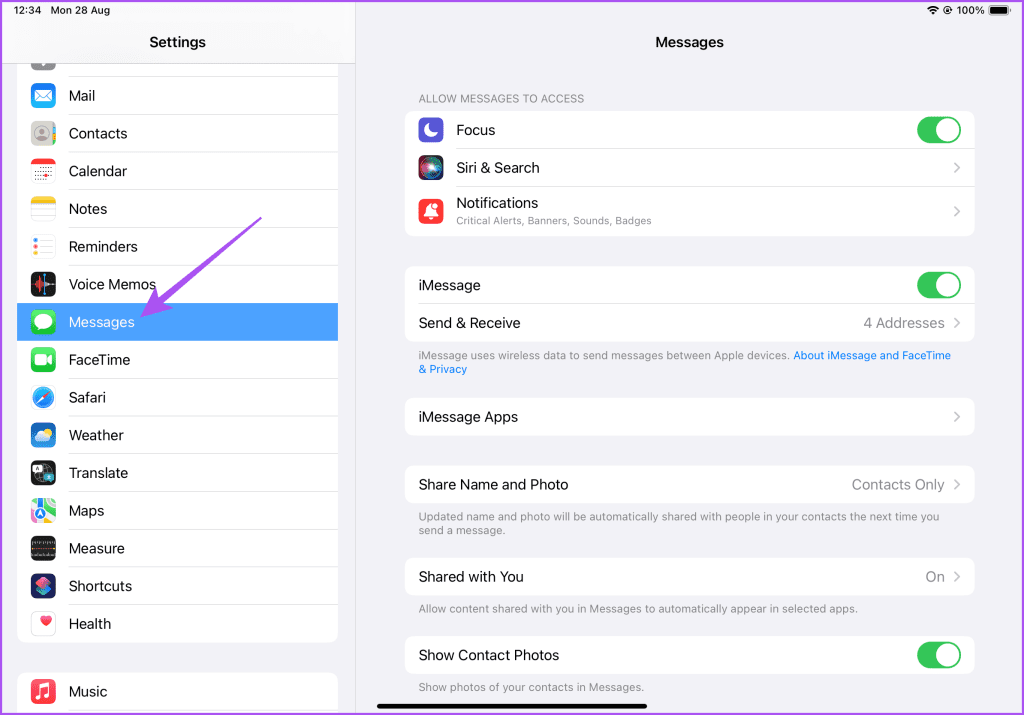
9단계: 보내기 및 받기를 탭하고 새 전화번호를 선택하세요.
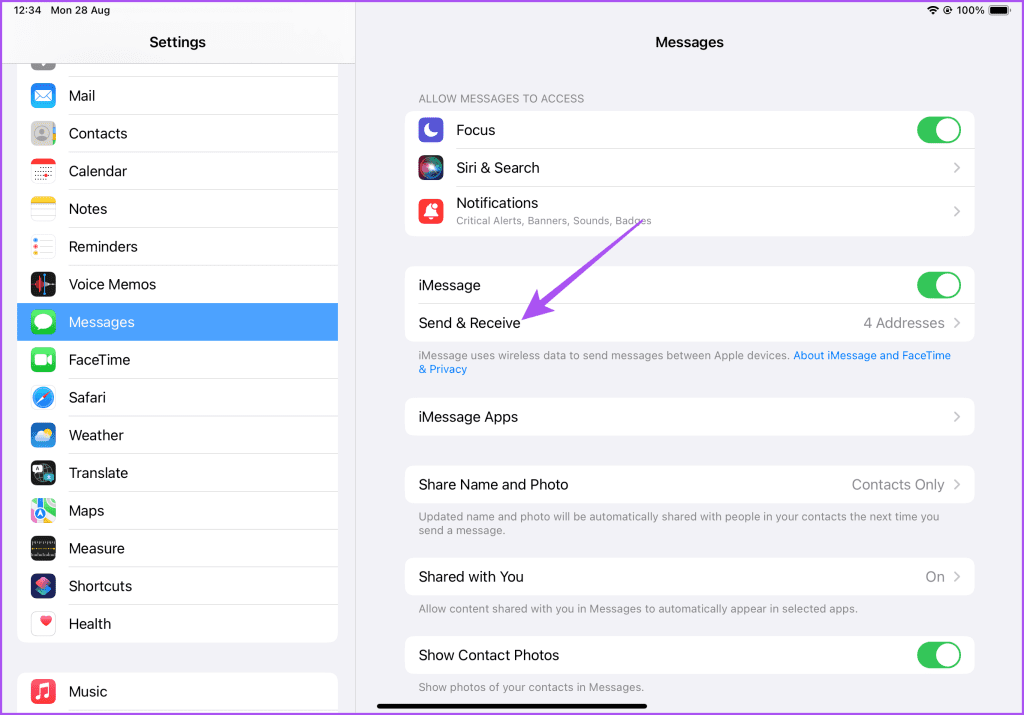
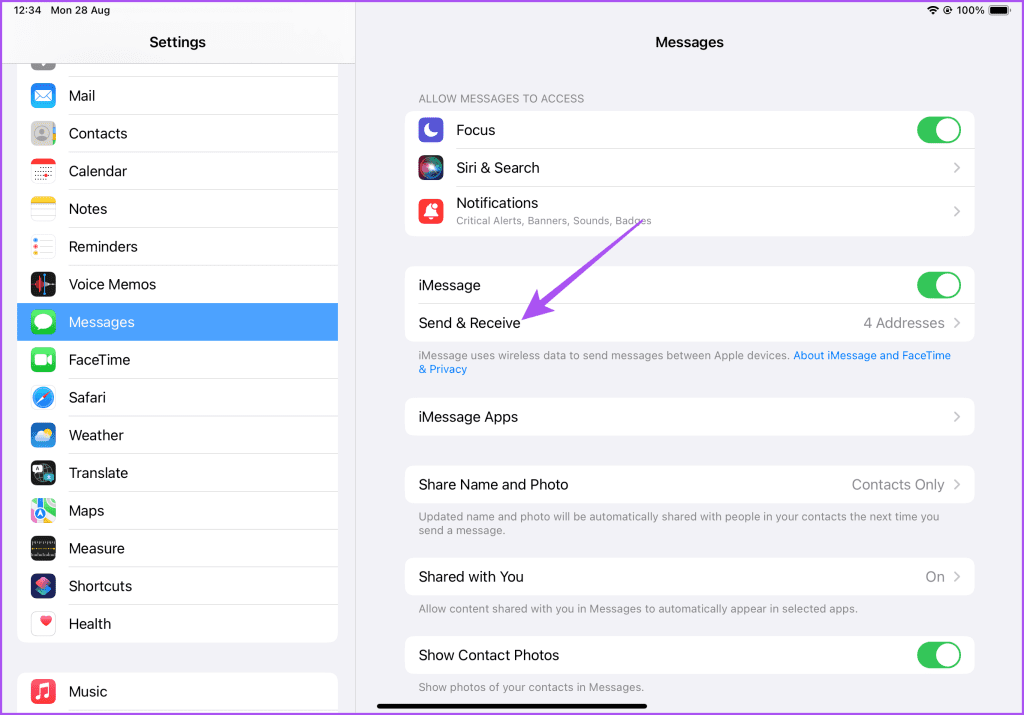
전화번호나 SIM 카드 없이 iPhone과 iPad에서 iMessage를 사용하는 방법에 대해 알아보려면 게시물을 읽어보세요.
Mac에서 FaceTime 전화 번호를 변경하는 방법
Mac을 사용하면 더 큰 화면에서 FaceTime을 통해 연락처와 연결할 수도 있습니다. Mac을 사용하여 FaceTime 전화번호를 변경하는 방법은 다음과 같습니다.
1 단계: Command + Spacebar 키보드 단축키를 눌러 Spotlight 검색을 열고 다음을 입력합니다. 환경 설정, 그리고 Return 키를 누르세요.


2 단계: 왼쪽 메뉴에서 프로필 이름을 클릭하고 오른쪽에서 로그인 및 보안을 선택하세요.
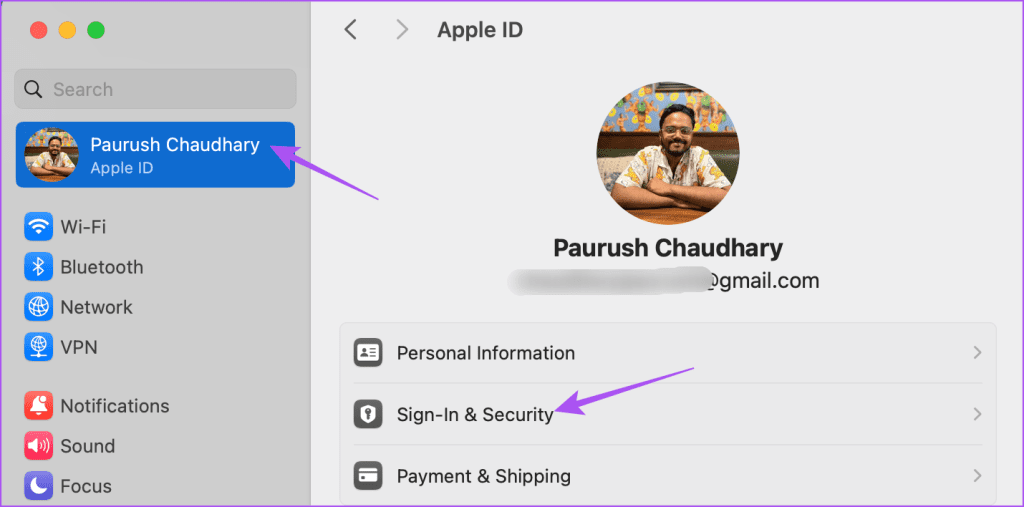
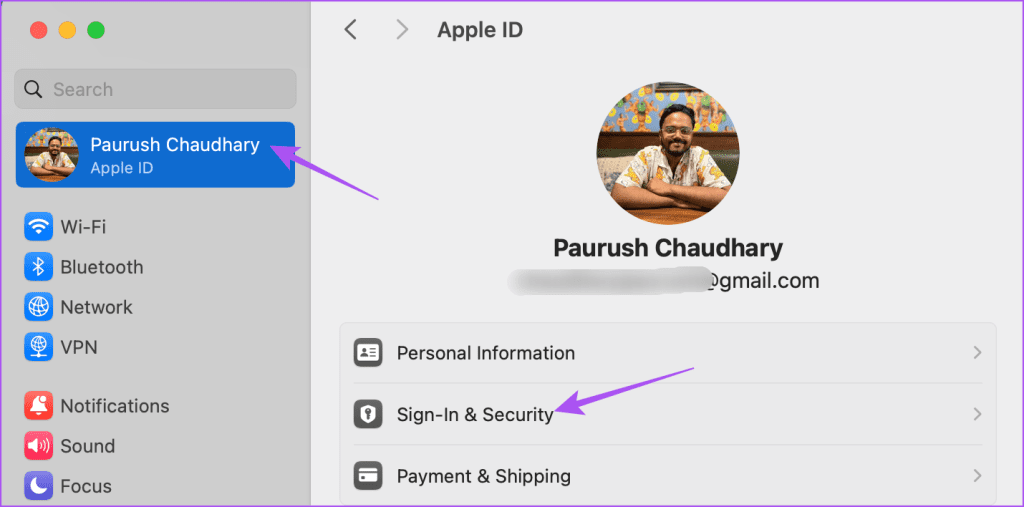
3단계: 이메일 및 전화번호 아래에 있는 더하기 아이콘을 클릭하세요.
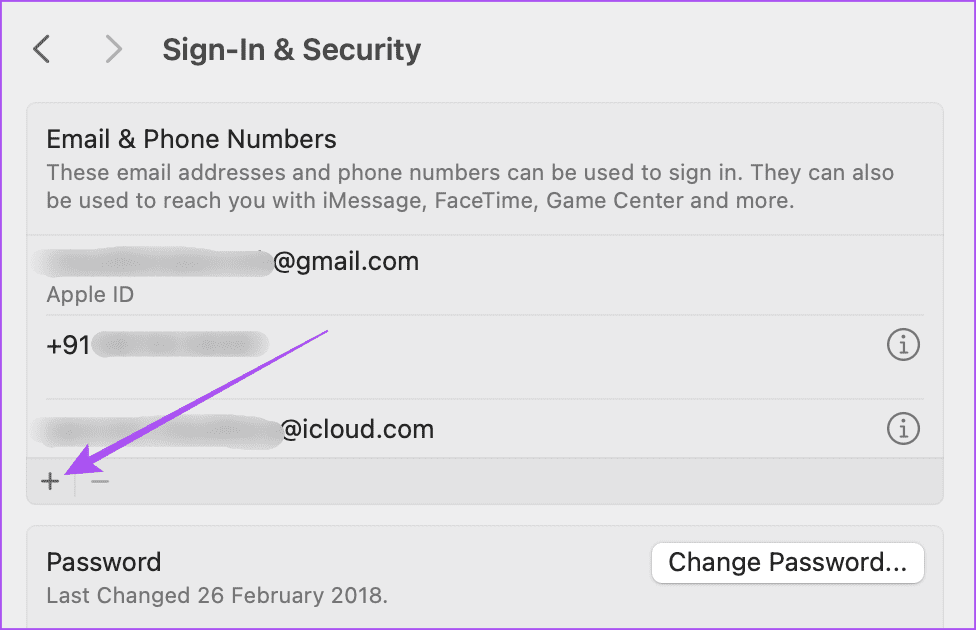
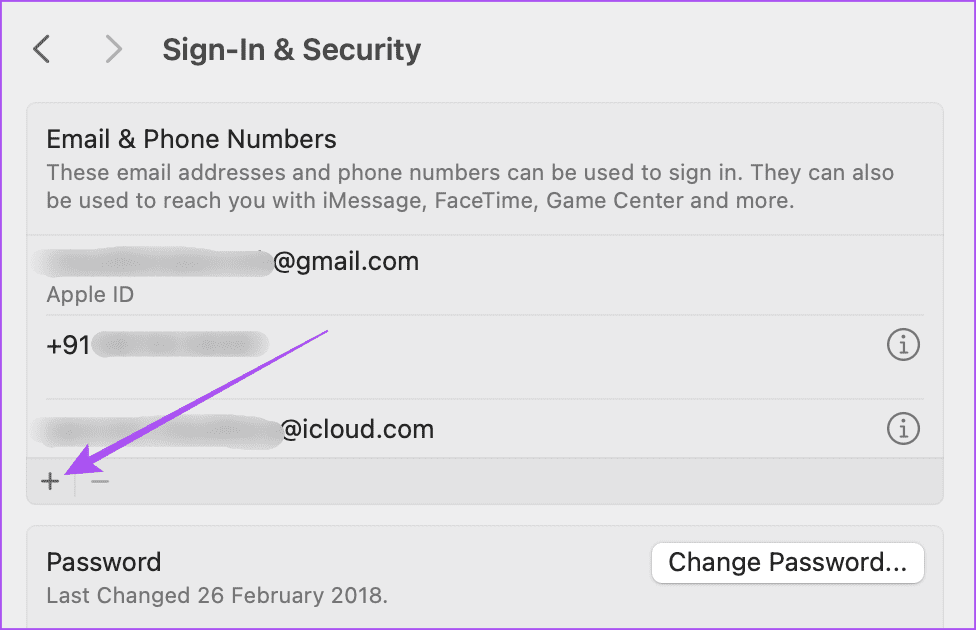
4단계: 전화번호를 선택하세요.
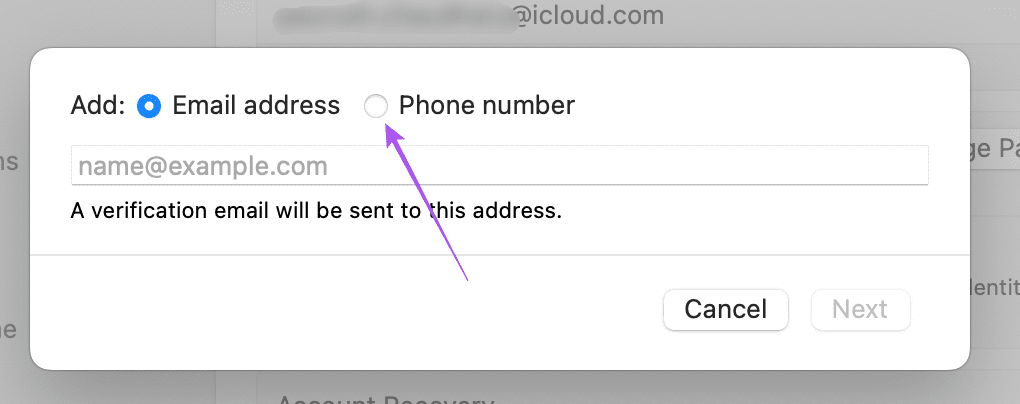
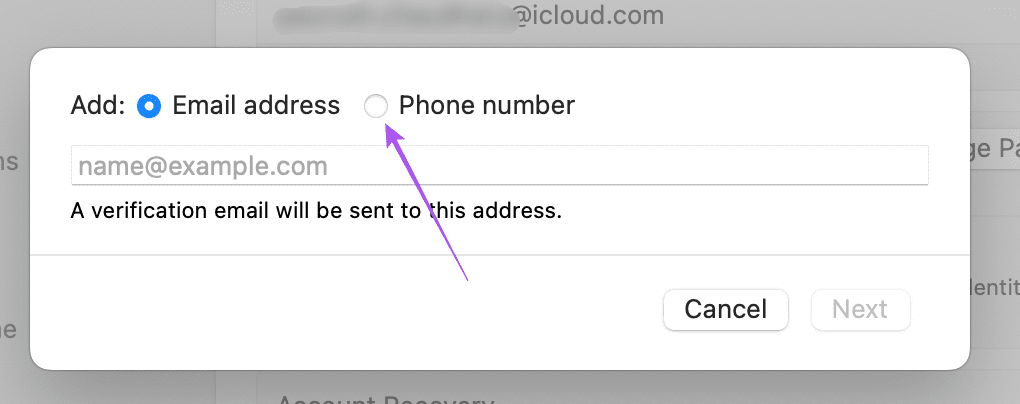
5단계: 전화번호를 입력하고 다음을 클릭하세요. 그러면 새 전화번호로 전송된 인증 코드를 입력하라는 메시지가 표시됩니다.
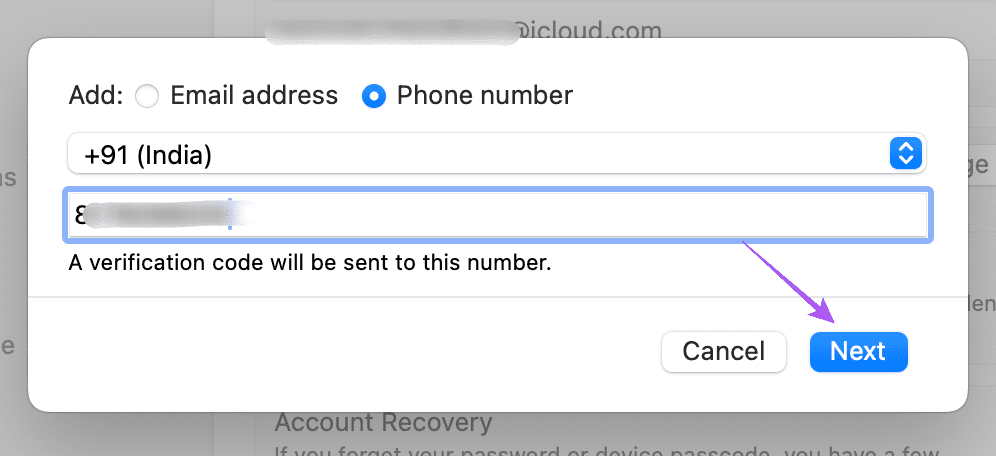
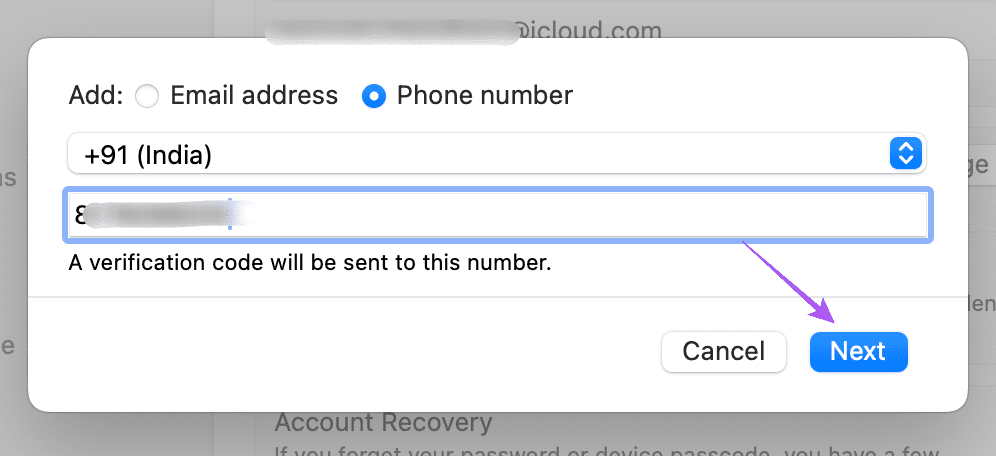
6단계: 새 전화번호가 인증되면 설정 창을 닫고 Mac에서 FaceTime을 엽니다.
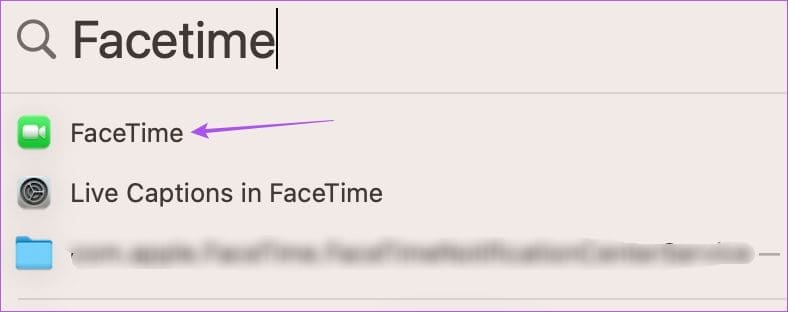
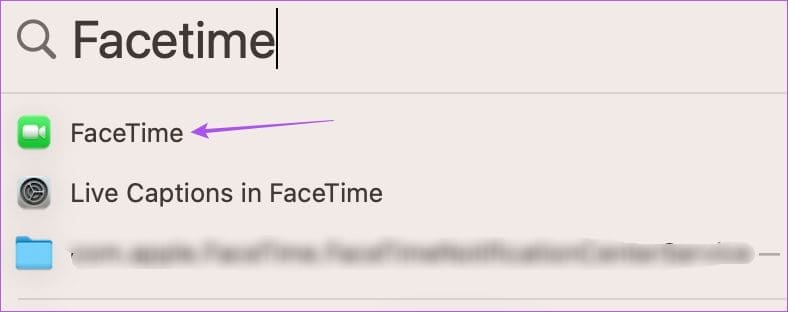
7단계: 왼쪽 상단에서 FaceTime을 클릭하고 설정을 선택합니다.
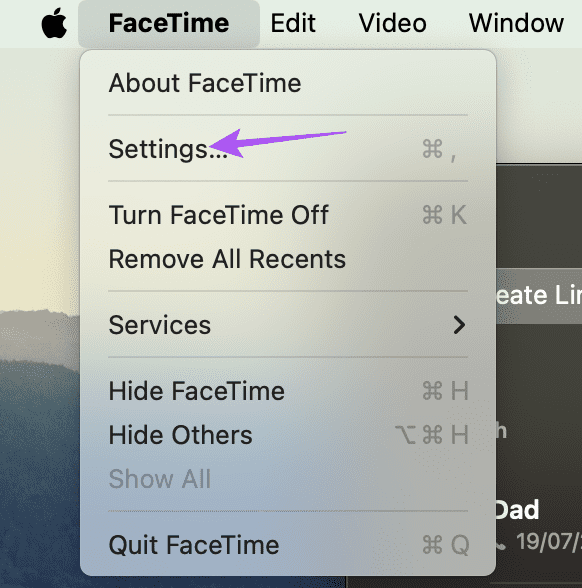
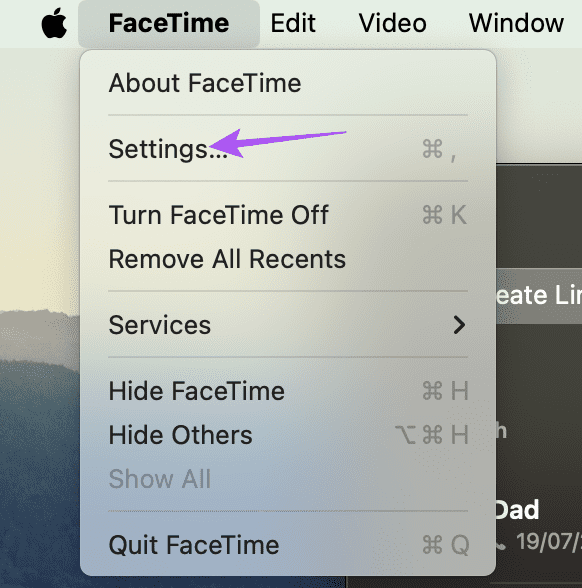
8단계: FaceTime을 위한 새로운 전화번호를 선택하세요.


또한 Mac에서 새 통화를 시작하기 위해 새 전화번호를 선택했는지 확인하세요.
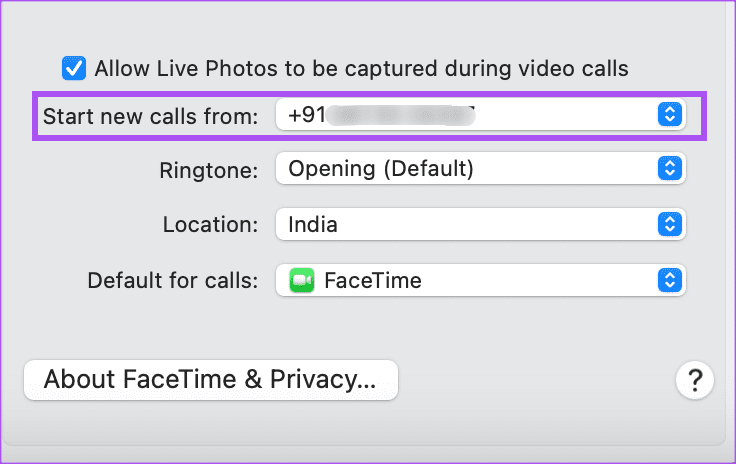
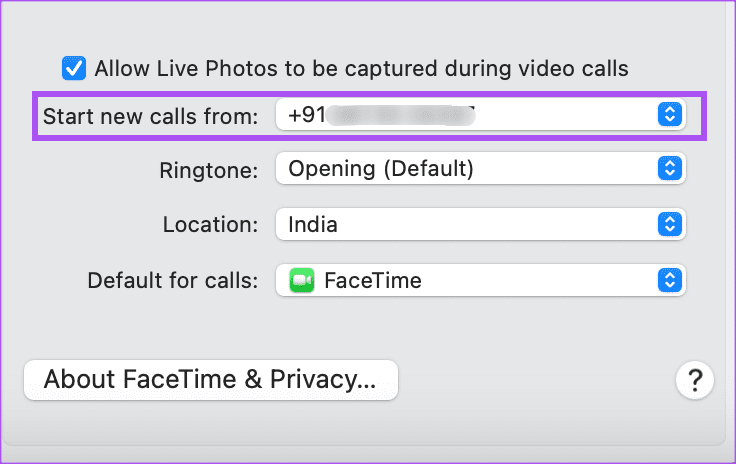
새로운 FaceTime 번호 사용
특히 새로운 국가나 주로 이사한 후에는 FaceTime 전화번호를 변경할 수 있습니다. FaceTime을 사용하면 사랑하는 사람과 항상 가까이 있을 수 없을 때에도 항상 가상으로 연결을 유지할 수 있습니다. 때로는 FaceTime 통화를 통해 소원을 빌 수도 있습니다.
하지만 시간의 흐름을 놓치고 생일이나 기념일과 같은 특별한 날을 기억하지 못할 수도 있습니다. 이를 없애려면 게시물을 참조하여 iPhone, iPad, Mac에서 FaceTime 통화를 예약하여 중요한 날짜를 놓치지 않는 방법을 알아보세요. 가장 좋은 점은 이를 위해 타사 앱이 필요하지 않다는 것입니다.
도움이 되었나요?